CentOS下安装MySQL
一、安装编译源码所需的工具和库
#yum install gcc gcc-c++ ncurses-devel perl
#tar -xzvf cmake-2.8.10.2.tar.gz
#cd cmake-2.8.10.2
#./bootstrap
#make
#make install二、设置MySQL用户和组
新增MySQL用户组
#groupadd mysql新增mysql用户
#useradd -r -g mysql mysql三、新建MySQL所需要的目录
新建mysql安装目录#mkdir -p /usr/local/mysql#mkdir -p /data/mysqldb四、下载MySQL源码包并解压
从http://dev.mysql.com/downloads/mysql/直接下载源码
#tar -zxv -f mysql-5.6.16.tar.gz
#cd mysql-5.6.16 五、编译安装MySQL
使用cmake设置编译参数cmake \
-DCMAKE_INSTALL_PREFIX=/usr/local/mysql \
-DMYSQL_UNIX_ADDR=/usr/local/mysql/mysql.sock \
-DDEFAULT_CHARSET=utf8 \
-DDEFAULT_COLLATION=utf8_general_ci \
-DWITH_INNOBASE_STORAGE_ENGINE=1 \
-DWITH_ARCHIVE_STORAGE_ENGINE=1 \
-DWITH_BLACKHOLE_STORAGE_ENGINE=1 \
-DMYSQL_DATADIR=/data/mysqldb \
-DMYSQL_TCP_PORT=3306 \
-DENABLE_DOWNLOADS=1 #rm CMakeCache.txt
#make
#make install六、修改mysql目录所有者和组
修改mysql安装目录#cd /usr/local/mysql
#chown -R mysql:mysql .#cd /data/mysqldb
#chown -R mysql:mysql . 七、初始化mysql数据库
#cd /usr/local/mysql
#scripts/mysql_install_db --user=mysql --datadir=/data/mysqldb*执行scripts/mysql_install_db可能会出现以下错误:
FATAL ERROR: please install the following Perl modules before executing scripts/mysql_install_db:Data::Dumper
解决办法:需要安装perl-Module-Install.noarch
#yum install -y perl-Module-Install.noarch八、复制mysql服务启动配置文件
#cp /usr/local/mysql/support-files/my-default.cnf /etc/my.cnf注:如果/etc/my.cnf文件存在,则覆盖
九、复制mysql服务启动脚本及加入PATH路径
#cp support-files/mysql.server /etc/init.d/mysqld
#vi /etc/profile
PATH=/usr/local/mysql/bin:/usr/local/mysql/lib:$PATH
export PATH
#source /etc/profile 十、启动mysql服务并加入开机自启动
#service mysqld startStarting MySQL......... ERROR! The server quit without updating PID file (/usr/local/mysql/data/localhost.localdomain.pid).
#cd /usr/local/mysql
#chown -R mysql.mysql.
#su - mysqlsu: warming:cannot change directory to /home/mysql: No such file or directory
-bash-4.2$

错误提示是/home目录中没有mysql用户的目录,那么就添加一个mysql目录
#cd /home
#mkdir /home/mysql#cd /home
#cd /etc/skel
#ls -a
#cp .bash_logout /home/mysql
#cp .bash_profile /home/mysql
#cp .bashrc /home/mysql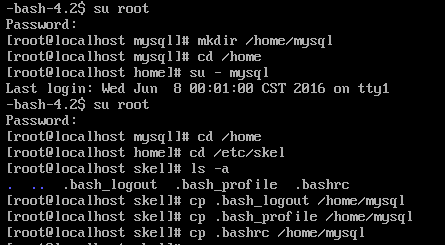
接着重新执行su - mysql并继续下面的指令
#su - mysql
#cd /usr/local/mysql
#scripts/mysql_install_db成功执行后,会提示MySQL打开成功
十一、检查mysql服务是否启动
#netstat -tulnp | grep 3306
#mysql -u root -p十二、修改MySQL用户root的密码
#mysqladmin -u root password 'new_password'
